Comment changer votre adresse IP à partir de la ligne de commande sous Linux

Il est facile de changer votre adresse IP en utilisant une interface graphique, mais saviez-vous que Linux vous permet également de modifier l'adresse IP de votre carte réseau? adresse en utilisant une simple commande de la ligne de commande?
Cette astuce devrait fonctionner sur toutes les distributions Linux Debian, y compris Ubuntu. Pour commencer, tapezifconfigà l'invite du terminal, puis appuyez sur Entrée. Cette commande liste toutes les interfaces réseau sur le système, prenez donc note du nom de l'interface pour laquelle vous voulez changer l'adresse IP
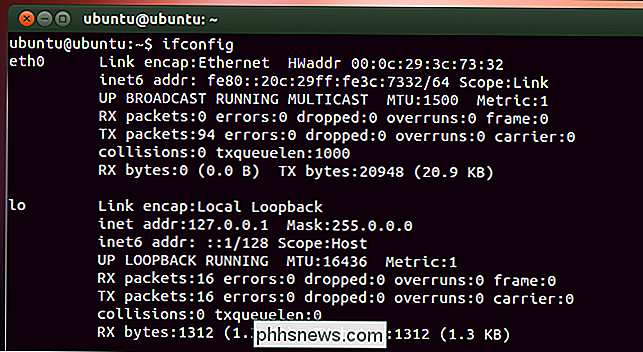
Pour modifier les paramètres, vous utilisez également la commande ifconfig, cette fois avec quelques autres paramètres. La commande suivante modifie l'interface réseau appelée "eth0" pour utiliser l'adresse IP 102.168.0.1 et affecte le masque de sous-réseau 255.255.255.0:
sudo ifconfig eth0 192.168.0.1 masque de réseau 255.255.255.0

Vous pouvez, bien sûr , remplacez-les par les valeurs que vous voulez. Si vous exécutez à nouveau ifconfig, vous verrez que votre interface a pris en charge les nouveaux paramètres que vous lui avez assignés
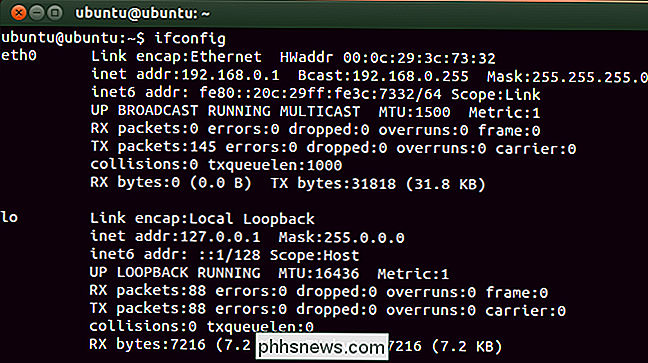
Si vous devez également modifier la passerelle par défaut utilisée par l'interface réseau, vous pouvez utiliser la commande route. La commande suivante, par exemple, définit la passerelle par défaut pour l'interface "eth0" sur 192.168.0.253:
sudo route add par défaut gw 192.168.0.253 eth0

Pour voir votre nouveau paramètre, vous devez afficher le routage table. Tapez la commande suivante à l'invite, puis appuyez sur Entrée:
route -n
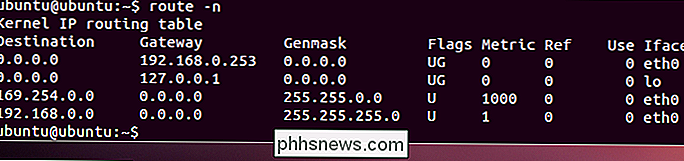
RELATED: Comment travailler avec le réseau à partir du terminal Linux: 11 commandes que vous devez savoir
Tout est là est de changer votre adresse IP du terminal. Si vous êtes intéressé par d'autres excellents outils de réseautage que vous pouvez utiliser sur le terminal, n'oubliez pas de consulter notre guide sur le sujet.

Comment épingler des dossiers dans la barre des tâches de Windows
Windows ne vous permet pas d'épingler les dossiers directement dans la barre des tâches. Il y a une solution de contournement facile, cependant. Tout ce que vous avez à faire est de créer un nouveau raccourci vers un dossier puis d'épingler ce raccourci dans la barre des tâches RELATED: Personnaliser la barre des tâches dans Windows 10 Vous pouvez personnaliser la barre des tâches Windows à votre guise de plusieurs façons, mais pour une raison quelconque, épingler un dossier directement sur votre barre des tâches n'en fait pas partie.

Comment planifier votre Roomba connecté Wi-Fi pour les travaux de nettoyage quotidien
Roombas peut faciliter l'aspiration de votre maison, mais il peut être bruyant et gênant. Heureusement, vous pouvez les programmer pour courir quand vous êtes hors de la maison ou quand vous êtes endormi. Voici comment configurer un programme pour votre Roomba Wi-Fi. Pour configurer un programme sur votre Roomba, ouvrez l'application iRobot HOME sur votre téléphone et appuyez sur le bouton de programmation au milieu de l'application en bas Sur cet écran, vous verrez une bascule pour chaque jour de la semaine.



